Aplikasi tertentu di Ubuntu mengharuskan Java Runtime Library diinstal pada sistem Anda. Itu tidak datang secara default dengan sebagian besar versi Ubuntu karena keamanan menjadi perhatian ketika Java diinstal pada sistem Anda. Berkali-kali, pengguna Ubuntu biasa mungkin perlu memverifikasi apakah Java diinstal pada sistem saat ini dan juga jika diinstal, versi mana yang digunakan sistem saat ini.
Artikel ini menjelaskan bagaimana Anda dapat dengan mudah memeriksa versi Java yang diinstal pada sistem Ubuntu Anda. Kami telah menjalankan perintah dan prosedur yang disebutkan dalam artikel ini pada sistem Ubuntu 18.04 LTS.
Kami akan menggunakan baris perintah Ubuntu, Terminal, untuk menjalankan semua perintah yang disebutkan. Anda dapat membuka aplikasi Terminal baik melalui Dash Ubuntu atau pintasan Ctrl+Alt+T.
Metode 1:Memeriksa versi Java
Setelah Anda membuka Terminal, masukkan salah satu perintah Java berikut untuk memeriksa versinya:
$ java -version
Atau
$ java --version
Ini akan memastikan apakah Java Runtime Environment sudah terinstal di sistem Anda atau belum. Jika ya, ini juga akan memberi tahu Anda versi Java mana yang Anda miliki di sistem Anda.
Dalam kasus saya, output menunjukkan bahwa saya belum menginstal Java di sistem saya.
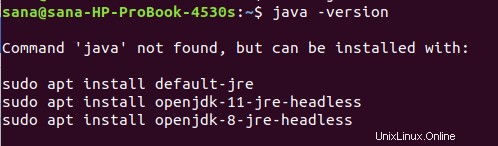
Jika Anda memiliki versi Java yang terinstal di sistem Anda, output akan menampilkan informasi versi Java OpenJDK dan JRE sebagai berikut:

Metode 2:Dengan memeriksa jalur tempat Java diinstal
Masukkan perintah berikut untuk memeriksa direktori tempat Java diinstal:
$ which java
Perintah ini tidak akan mencetak output jika Java tidak diinstal pada sistem Anda:

Namun, jika Java diinstal pada sistem Anda, perintah ini akan menunjukkan jalur yang tepat di mana Java diinstal:

Metode3:Cari Java di daftar Paket yang diinstal
Anda dapat memeriksa apakah paket perangkat lunak diinstal pada sistem Anda dengan menggunakan sintaks perintah berikut:
$ sudo aptitude search PackageName
Kita dapat menggunakan perintah ini untuk melihat apakah ada paket JDK yang terinstal di sistem kita atau tidak:
$ sudo aptitude search jdk
Perintah ini akan mencantumkan semua paket JDK yang tersedia di repositori Ubuntu.
Harap perhatikan awalan dengan setiap entri.
Hanya paket yang memiliki awalan 'i' yang diinstal pada sistem Anda.
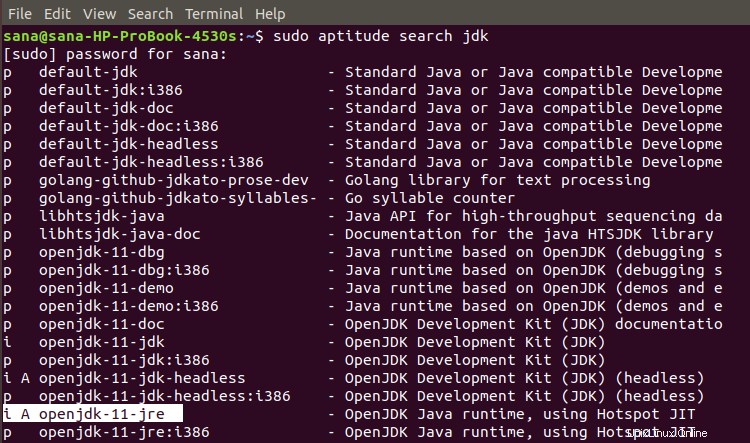
Pada output di atas, Anda dapat melihat bahwa Java OpenJDK 11 JRE diinstal pada sistem saya. Jika Anda tidak melihat awalan 'i' dengan entri JDK mana pun, itu berarti Java tidak diinstal pada sistem Anda.
Melalui cara-cara sederhana ini, Anda dapat memverifikasi apakah Java diinstal pada sistem Anda atau tidak. Anda juga dapat melihat instalasi Java yang Anda miliki di sistem Anda jika memang diinstal.